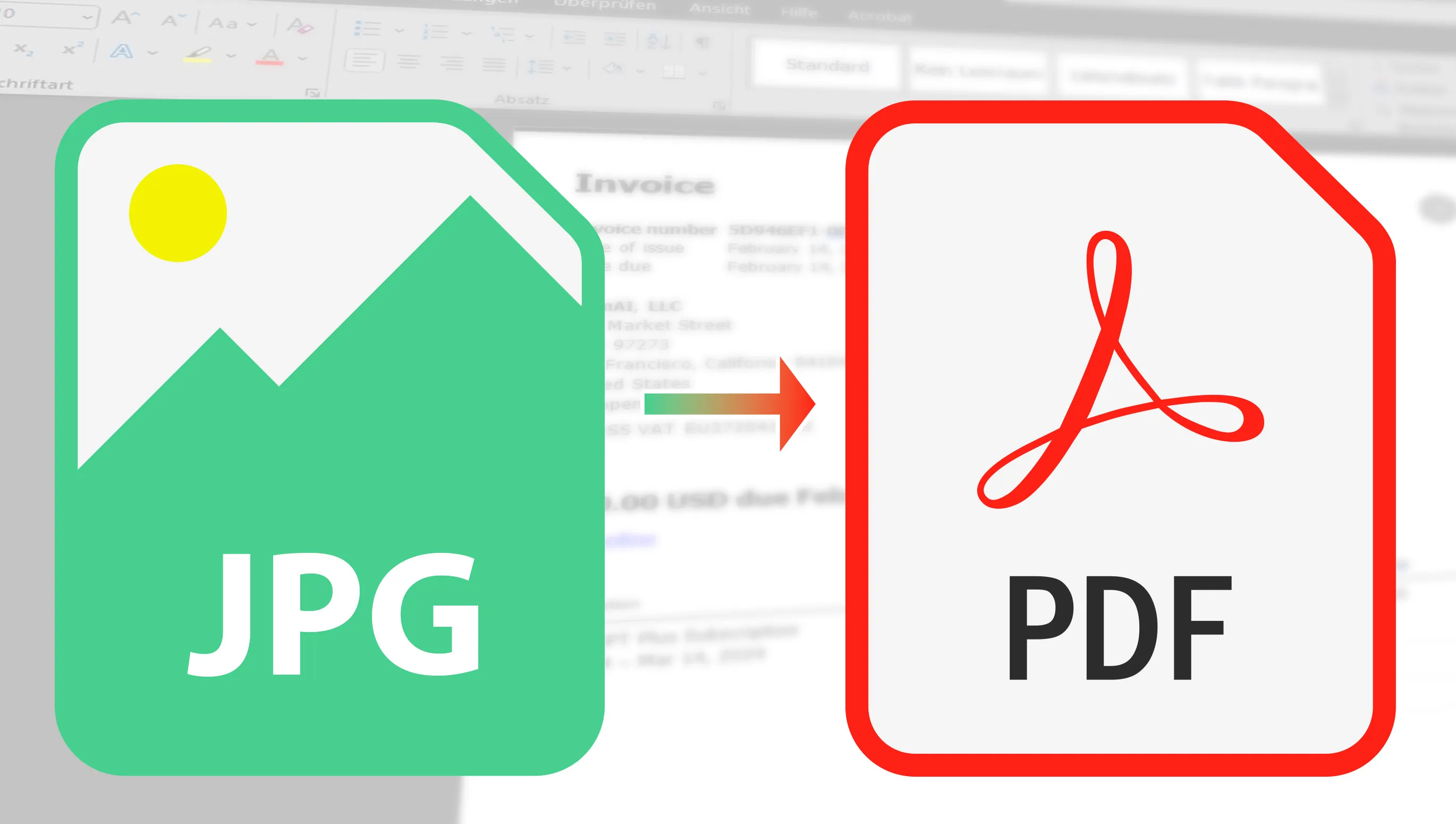Kas seisad mõnikord silmitsi väljakutsega salvestada oma JPG-pilte kiiresti ja lihtsalt PDF-failidesse? Olgu see kontorisse, ülikooli või lihtsalt selleks, et jagada oma pilte käepärasemas formaadis - põhjuseid on mitmeid. Kuid ära muretse, täna näitan sulle mõningaid suurepäraseid tööriistu, millega saad selle protsessi hetkega meisterdada. Alates lihtsatest veebikonverteritest kuni edasijõudnud tarkvarani, mis annab sulle rohkem kontrolli - olen valinud midagi igaühele. Nii et haarake oma JPGd ja asume tööle!
Sisukord
Tasuta veebitööriistad: Minu lemmikud JPG teisendamiseks PDF-iks
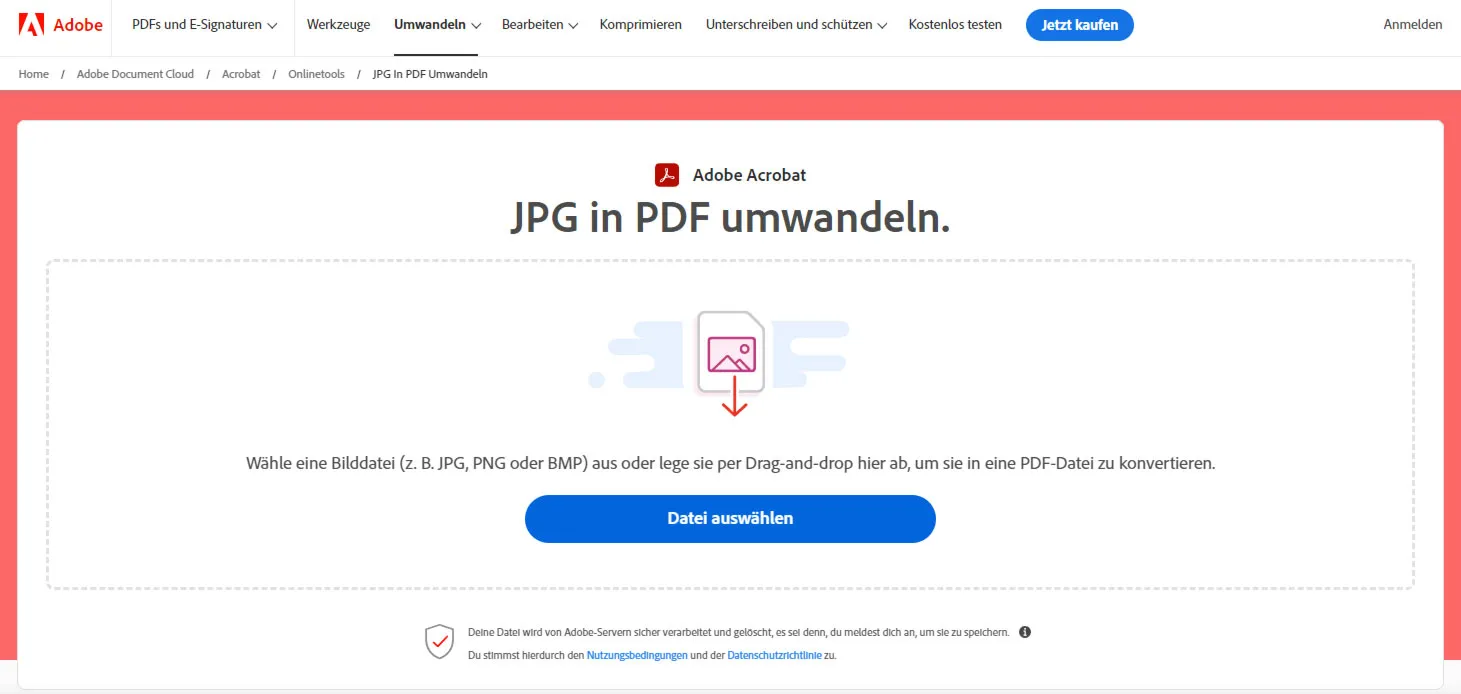
On hämmastav, kui palju praktilisi ja kasutajasõbralikke veebitööriistu on saadaval, ning olen valinud mõned lemmikud, mida sulle tutvustada ei taha.
Esmalt vaatame ILovePDF-i. See tööriist on tõeline mitmekülgne tegija, kui asi puudutab PDF-e. Lihtsus ja tõhusus on siin võtmeküsimused ning sa üllatud, kui kiiresti teisendamisprotsess toimub. Mulle meeldivad tõesti kõik valikud, kuidas lõplik PDF välja nägema peaks või millised pildid seal sisalduma peaksid. Seejärel järgnevad veel mõned head tööriistad, kuid üllatuslikult jääb Acrobat viimaseks.
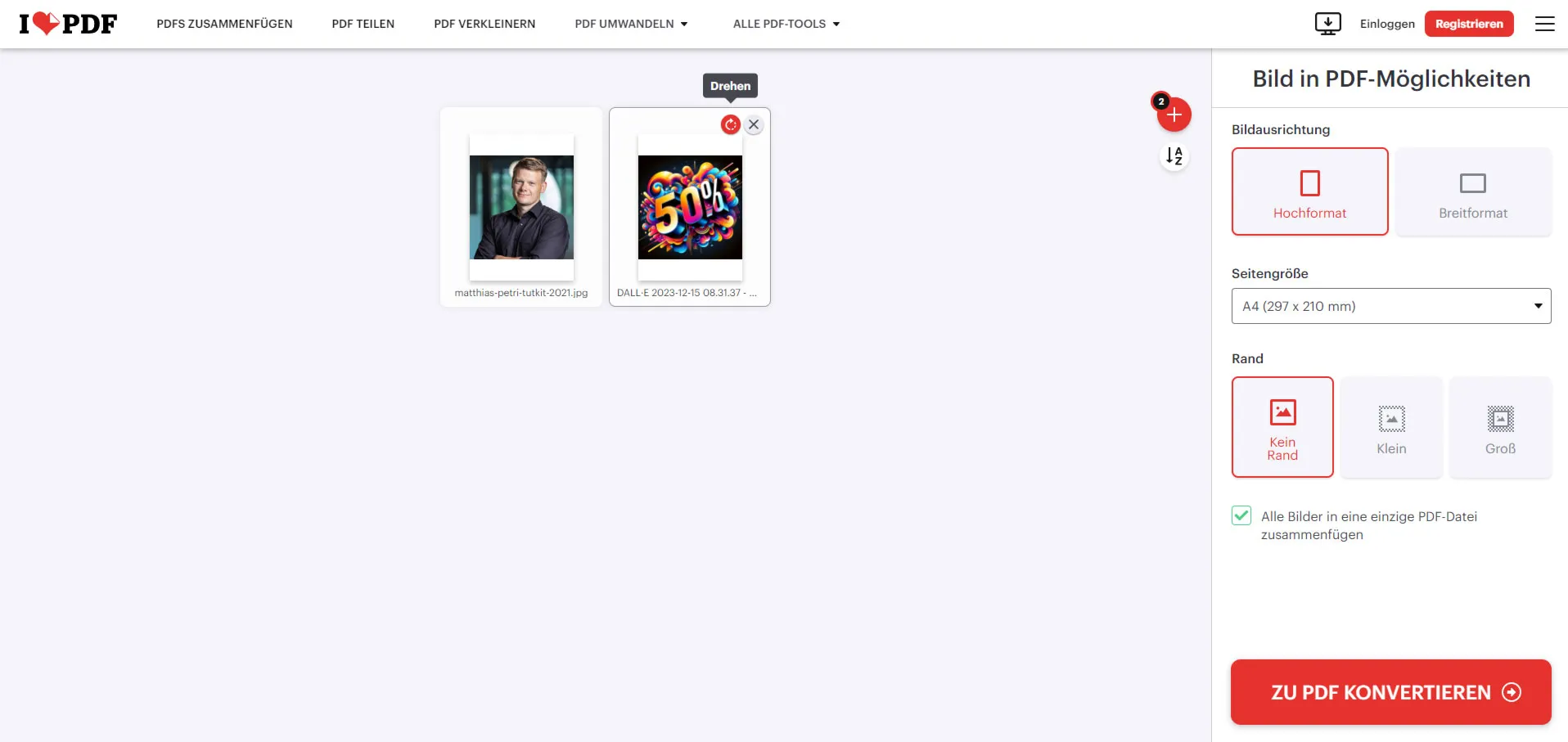
Need tööriistad on alles algus. On veel terve hulk muid võimalusi, millest räägin. Igal neist on oma tugevused ja olen kindel, et leiad enda vajadustele täiusliku tööriista.
- ILovePDF: Absoluutne tippliider! Lihtsamaks minna ei saa ja eriti meeldib mulle see, kui selgelt on esitatud kõik valikud piltide seadistamiseks. Samuti saan paigutada ühe PDF-i sisse mitu pilti.
- JPG2PDF: Liides pole nii ilus kui Adobel, kuid saan sinna aga lisada nii palju JPG-faile kui soovin ühte PDF-faili. Tipp!
- Smallpdf: Siin saan samuti korraga teisendada mitu pilti ja isegi määrata, kui suur äär peaks olema ning kas oleks lubatud paigutada horisontaal- või vertikaalasendisse.
- Adobe Acrobat: Lihtne ja hea. Töötab hästi, kuid üks asi ei meeldi mulle: saan üles laadida ainult ühe JPG-faili ega saa pilte seadistada.

Kui testisin erinevaid tööriistu JPG-failide teisendamiseks PDF-failideks, märkasin, et need kõik töötavad küll efektiivselt, kuid sageli kaasnevad teatud piirangutega. Võtame näiteks Smallpdf - suurepärane tööriist, mis teeb oma ülesande tõesti hästi. Siiski sain seal teisendada vaid kaks faili, enne kui seisin valiku ees: kas oodata üle 10 tunni või uuendada Pro liikmelisusele.
Kõikide tööriistade tulemuslikkus JPG-i teisendamisel PDF-iks on tõesti muljetavaldav. Vaid Adobe Acrobat, mida sageli peetakse parimaks lahenduseks, jääb funktsioonide mitmekesisuse osas viimaseks, kui on küsimus JPG teisendamisest PDF-iks. Seega pole mingit põhjust ignoreerida tasuta veebitööriistu, mis teisendavad sinu JPG-d efektiivselt PDF-ideks.
Populaarne tasuta tarkvara JPEG-i teisendamiseks PDF-iks
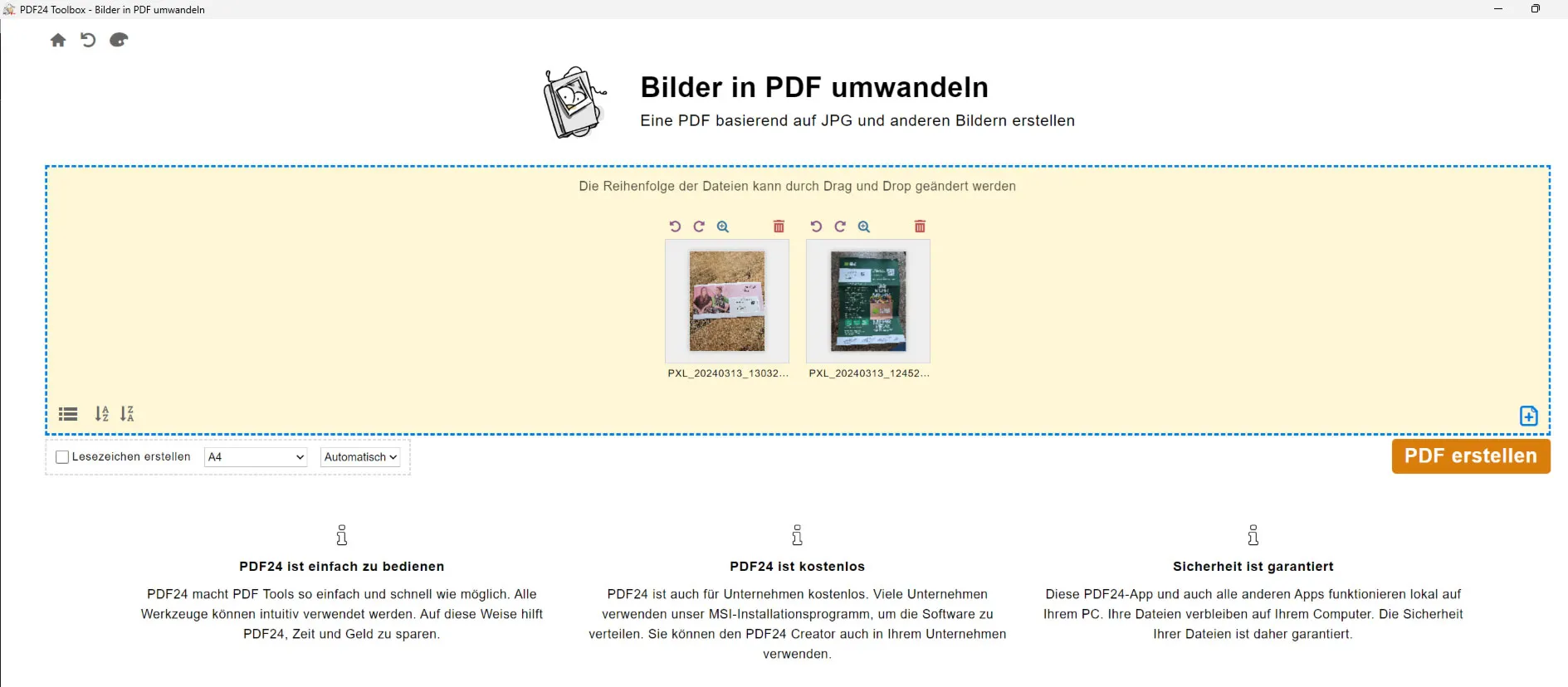
Olemas on mitmeid tasuta tarkvaratööriistu, mis võimaldavad JPEG-i PDF-iks teisendamist ning samal ajal pakuvad mulle palju võimalusi seadistamaks jne. Sellised tööriistad on eriti praktilised, kui sul on palju JPEG-faile, mida soovid e-postiga jagada või võrgus üles laadida ühe PDF-failina (näiteks avalduste kaust).
- PDF24 Creator: See on tõeliselt hämmastav: rohkelt funktsioone ja kõik täiesti tasuta, isegi ärilistel eesmärkidel. JPEG-i PDF-iks teisendamisel pakuvad need tööriistad mitmeid seadistusvõimalusi, näiteks pildi suuna seadistamine ja väljundvorming. Lihtsalt suurepärane!
- ILovePDF: Nagu juba mainisin, pakub see tööriist palju rohkem kui lihtsalt JPEG-ist PDF-iks teisendamise - see annab sulle ka võimaluse allalaadimisrakendus. Kuid tähelepanu: kuigi installifail on üsna väike, laaditakse pärast installimist alla rohkem kui 100 MB täiendavaid andmeid. Programm töötab nii Windowsi kui ka Maci all. Pisike miinus on aga see, et teatud aja jooksul saad teisendada ainult kaks faili, mis aga paljudeks eesmärkideks on täiesti piisav.
- Image To PDF or XPS: Ehkki programm on väga vana (viimane uuendus aastal 2018 lõpp), töötab see veatult Windowsis (ka 11). Ent programm näeb välja nagu 20 aastat tagasi. AGA: Sellegipoolest on tal palju valikuid ja ta on kuradima kiire. Nii et ... välimus pole kõik :-)
Failimahtu säästmine enne PDF-ks konverteerimist
Eelnevates näpunäidetes olen keskendunud sellele, kuidas saad juba olemas oleva JPG-faili PDF-ks konverteerida. Kuid kas teadsid, et saad teha mitmeid samme enne pildi üldse PDF-ks konverteerimist, et optimeerida faili suurust? Siin on neli praktilist näpunäidet, mis aitavad sul algusest peale luua õhemat PDF-i:
- Resolutsiooni vähendamine: Vähenda pildi resolutsiooni. Kui soovid pilti kasutada veebis või sul pole vaja täis trükikvaliteeti, võid vähendada pikslite mõõtmeid. See vähendab oluliselt faili suurust, samal ajal säilitades enamuse rakenduste jaoks hea väljanägemise.
- Kvaliteedi kohandamine: Salvestades JPG-pilti, saad sageli reguleerida kvaliteedi astet. Madalam kvaliteet toob kaasa väiksema faili suuruse, kuid võib mõjutada pildikvaliteeti. Katseta erinevate seadetega, et leida õige tasakaal kvaliteedi ja faili suuruse vahel.
- Värvisügavuse vähendamine: Kui pilt ei vaja täielikku värvisügavust, võid vähendada kasutatavate värvide arvu. Näiteks võib pilt, mis koosneb peamiselt tekstist, salvestada halltoonpildina täisvärvilise pildi asemel, et vähendada faili suurust.
- RGB asemel CMYK: Enne dokumendi PDF-iks konverteerimist võib värvimoodi valimine RGB asemel CMYK tegelikult aidata vähendada faili suurust. RGB, mis tähistab punast, rohelist ja sinist, on standardne värviskeem ekraanikuvadele ja nõuab kolme värvikanalit. CMYK aga, mis tähistab tsüaan, magentat, kollast ja musta, kasutatakse tüüpiliselt trükisektoris ning hõlmab nelja värvikanalit. RGB kasutamine CMYK asemel võimaldab vähendada andmemahtu, mida iga pildi puhul dokumendis vaja läheb, kuna üht värvi kanalit ei pea salvestama. See teeb märkimisväärse erinevuse faili suuruses, eriti dokumendis sisukate piltide korral. Dokumentide puhul, mida peamiselt vaadatakse veebis või jagatakse digitaalselt, on RGB efektiivne valik, mis vähendab faili suurust, olulise visuaalse kvaliteedi kaotuseta.